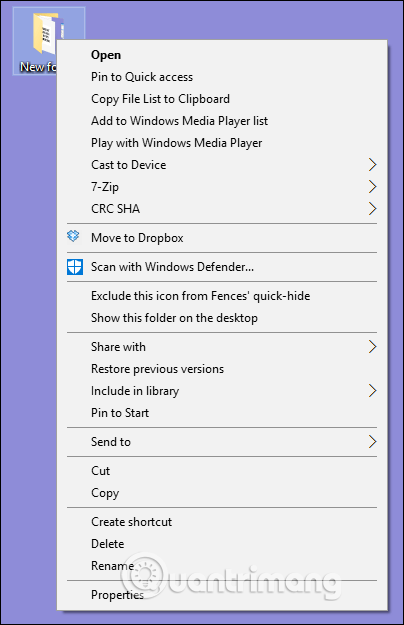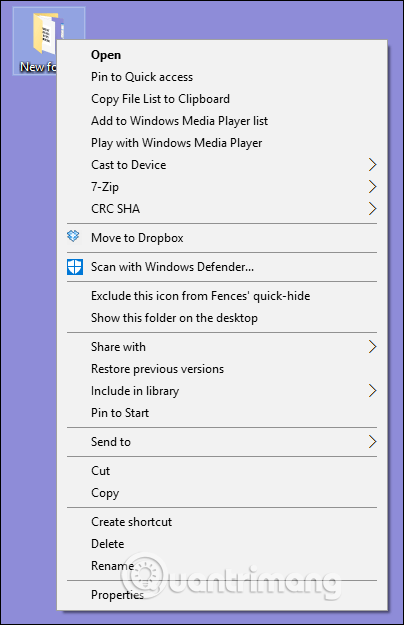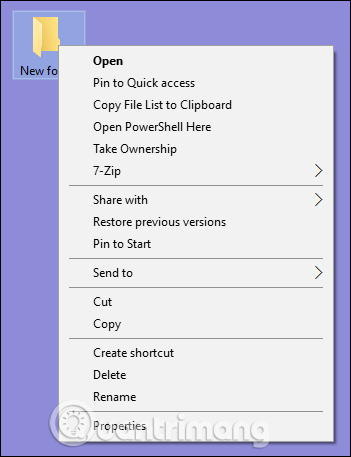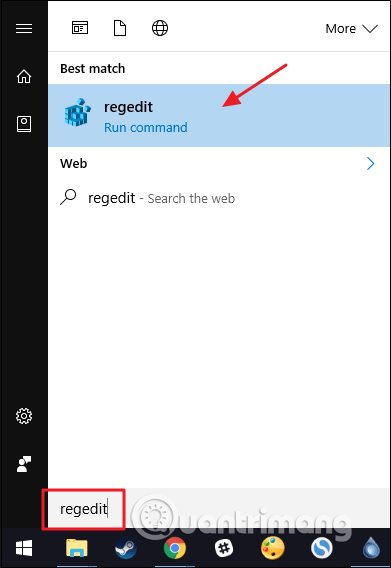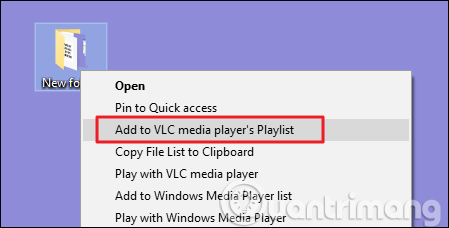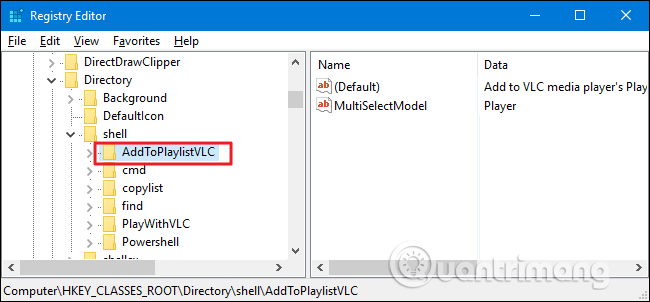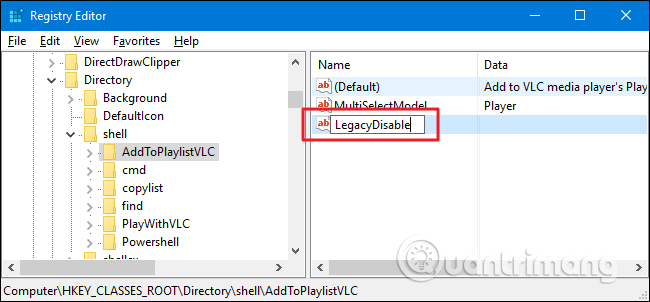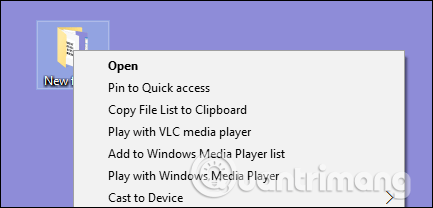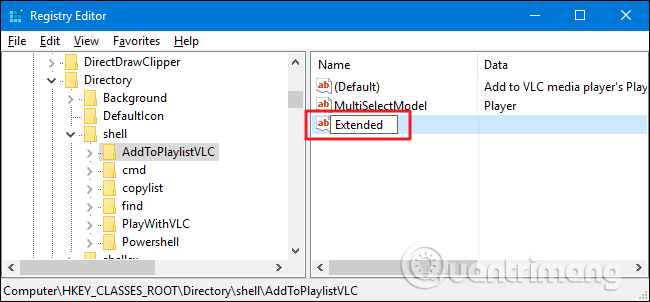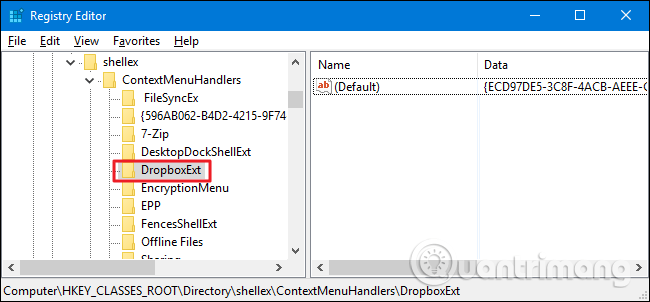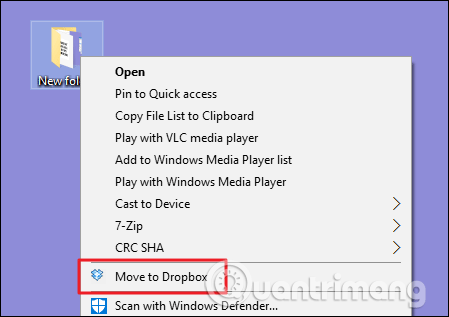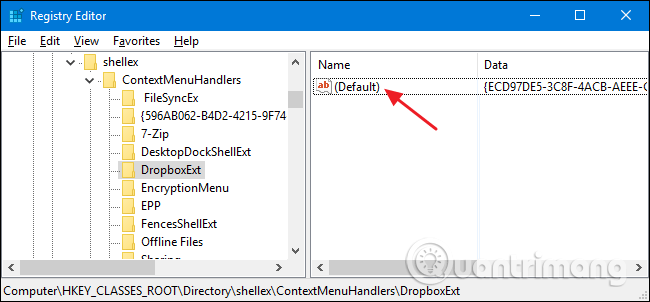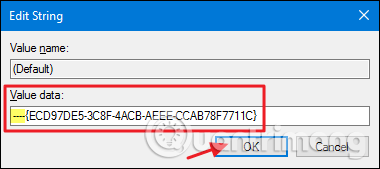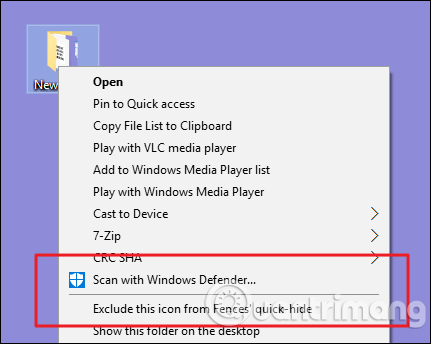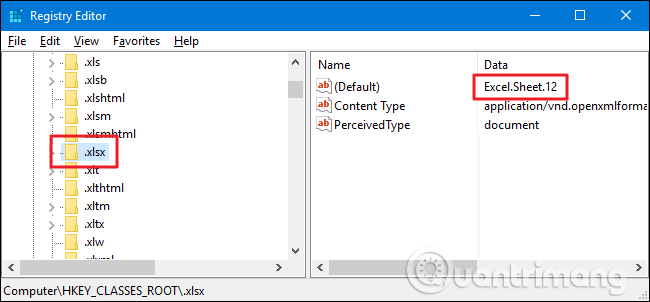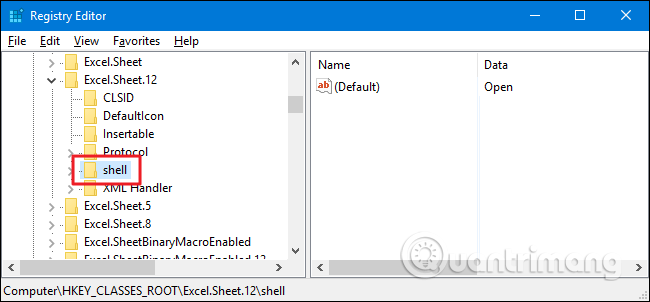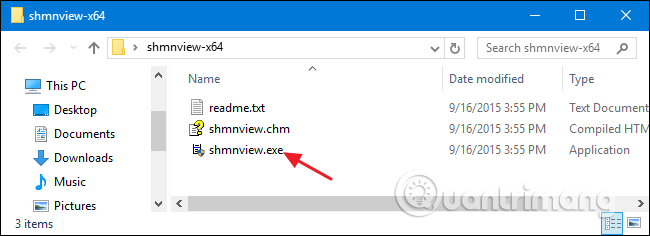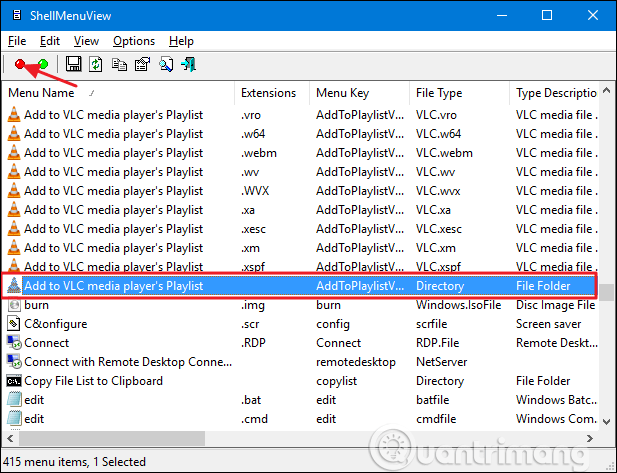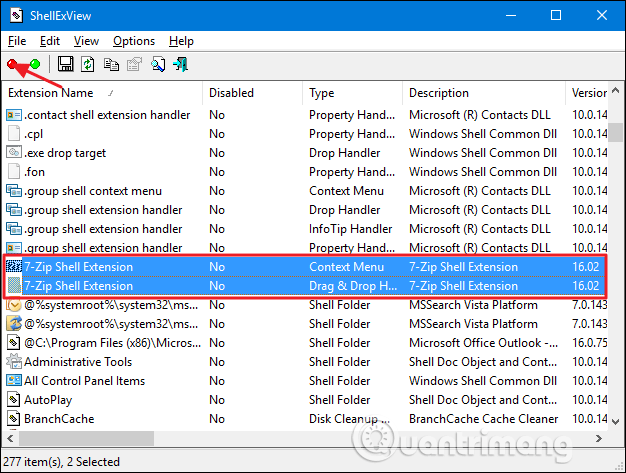Έχετε κάνει ποτέ δεξί κλικ σε ένα αρχείο ή φάκελο και αναρωτηθήκατε πού βρίσκονται αυτές οι επιλογές που γεμίζουν το μενού περιβάλλοντος και πώς να τις αφαιρέσετε; Διαβάστε το παρακάτω άρθρο.
Οδηγίες για τη διαγραφή επιλογών στο μενού περιβάλλοντος
Τα Windows έχουν μια δέσμη επιλογών στο μενού περιβάλλοντος από προεπιλογή και η λίστα μεγαλώνει καθώς εγκαθιστάτε περισσότερες εφαρμογές. Μερικές φορές οι εφαρμογές «μάχονται» μεταξύ τους για να κρατήσουν ένα μέρος της «γης» σε αυτό το μενού με το δεξί κλικ και οι περισσότεροι άνθρωποι δεν χρησιμοποιούν ούτε το μισό από αυτό. Αυτό το άρθρο θα σας καθοδηγήσει να διαγράψετε στοιχεία από το μενού περιβάλλοντος επεξεργάζοντας το Μητρώο ή χρησιμοποιώντας μια δωρεάν εφαρμογή τρίτου κατασκευαστή.
Δεν χρειάζεται να ξοδέψετε υπερβολική προσπάθεια για να δημιουργήσετε ένα μεγάλο μενού περιβάλλοντος:
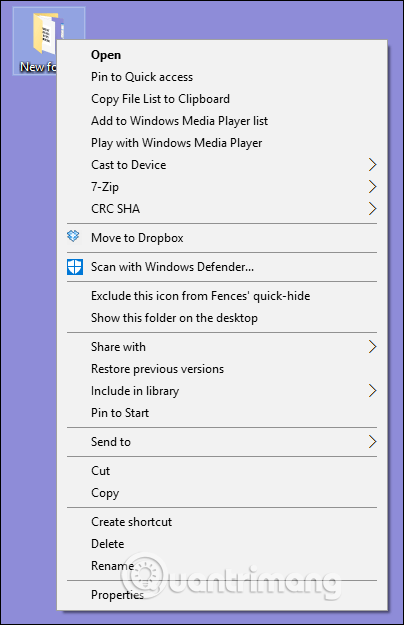
Δημιουργήστε ένα συνοπτικό και καθαρό μενού περιβάλλοντος όπως αυτό:
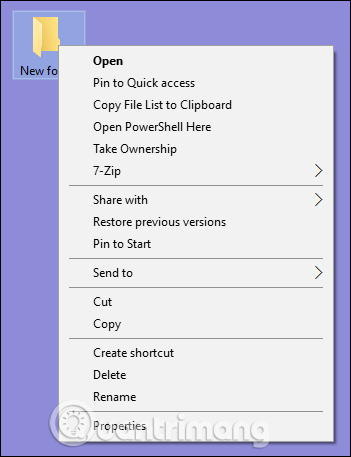
Καταργήστε τις εγγραφές από το μενού περιβάλλοντος επεξεργάζοντας το Μητρώο
Εάν θέλετε να καθαρίσετε τα πάντα στο μενού περιβάλλοντος χωρίς τη χρήση λογισμικού τρίτων, ο Επεξεργαστής Μητρώου είναι η σωστή επιλογή.
Προειδοποίηση: Ο Επεξεργαστής Μητρώου είναι ένα ισχυρό εργαλείο και η κακή χρήση του θα οδηγήσει σε ασταθές ή ακόμα και μη λειτουργικό σύστημα. Θα πρέπει να δημιουργήσετε αντίγραφα ασφαλείας του Μητρώου πριν κάνετε αλλαγές για να αποτρέψετε την εμφάνιση προβλημάτων.
Ανοίξτε τον Επεξεργαστή Μητρώου πατώντας Έναρξη και πληκτρολογώντας regedit , μετά πατήστε Enter και παραχωρήστε άδεια για να κάνετε αλλαγές στον υπολογιστή.
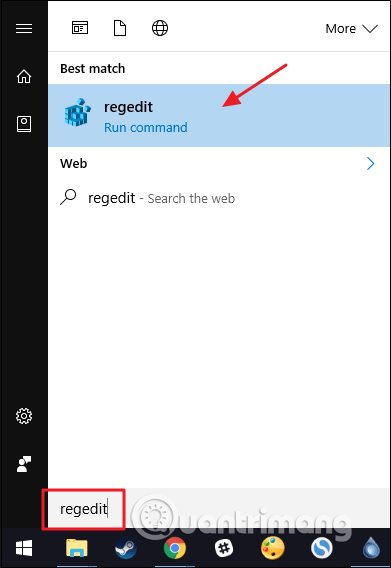
Οι καταχωρήσεις στο μενού περιβάλλοντος δεν βρίσκονται στην ίδια θέση στο Μητρώο, επομένως πρέπει να βρείτε τις εγγραφές που χρησιμοποιούνται για αρχεία και φακέλους αναζητώντας τα ακόλουθα πλήκτρα στο αριστερό παράθυρο πλοήγησης.
HKEY_CLASSES_ROOT\*\shell
HKEY_CLASSES_ROOT\*\shellex\ContextMenuHandlers
HKEY_CLASSES_ROOT\AllFileSystemObjects\ShellEx
Θα βρείτε στοιχεία μενού περιβάλλοντος για συγκεκριμένο φάκελο κάτω από τα ακόλουθα πλήκτρα:
HKEY_CLASSES_ROOT\Directory\shell
HKEY_CLASSES_ROOT\Directory\shellex\ContextMenuHandlers
Θα χρειαστεί να χειριστείτε τα στοιχεία του μενού περιβάλλοντος που βρίσκονται σε αυτές τις τοποθεσίες λίγο διαφορετικά. Δείτε πώς μπορείτε να χειριστείτε τις καταχωρίσεις σε ορισμένα κοινά κλειδιά.
Διαγράψτε την καταχώρηση στο κλειδί Shell
Ρίξτε μια ματιά στο παρακάτω παράδειγμα διαγραφής ενός στοιχείου για να καταλάβετε πώς να το κάνετε. Σε αυτό το παράδειγμα, κατά την εγκατάσταση του λογισμικού αναπαραγωγής βίντεο VLC , θα προσθέσει μια καταχώρηση στο μενού περιβάλλοντος που ονομάζεται Προσθήκη στη λίστα αναπαραγωγής του προγράμματος αναπαραγωγής πολυμέσων VLC .
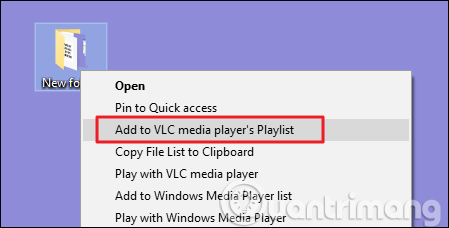
Για να καταργήσετε αυτήν την καταχώρηση στο μενού περιβάλλοντος, στον Επεξεργαστή Μητρώου, βρείτε το ακόλουθο κλειδί:
HKEY_CLASSES_ROOT\Directory\shell\AddtoPlaylistVLC
Θα δείτε αυτό το κλειδί στο κέλυφος του κλειδιού. Οι καταχωρήσεις κελύφους κλειδιών είναι συνήθως εύκολο να εντοπιστούν και να χειριστούν.
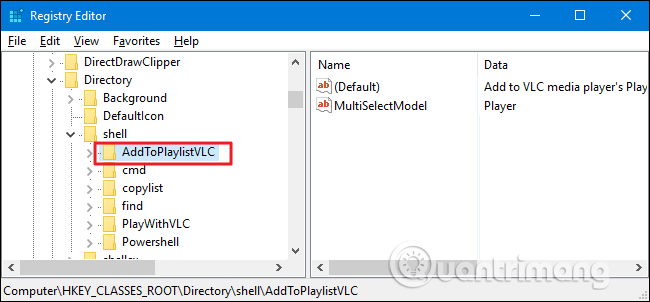
Εδώ θα έχουμε μερικούς τρόπους να το χειριστούμε. Μπορείτε να διαγράψετε εντελώς το κλειδί AddToPlaylistVLC και θα εξαφανιστεί από το μενού περιβάλλοντος. Ωστόσο, εάν δεν δημιουργήσετε αντίγραφο ασφαλείας του μητρώου ή δεν εξαγάγετε αυτό το κλειδί σε ένα αρχείο REG , δεν θα το ανακτήσετε εύκολα εάν αλλάξετε γνώμη.
Η δεύτερη επιλογή είναι να απενεργοποιήσετε αντί να διαγράψετε το κλειδί. Για να το κάνετε αυτό, κάντε δεξί κλικ στο κλειδί AddToPlaylistVLC ή σε άλλο κλειδί που θέλετε να διαγράψετε και επιλέξτε New > String Value , ονομάστε τη νέα τιμή LegacyDisable .
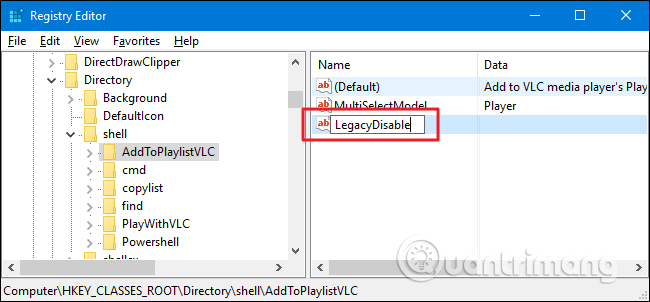
Μόλις δημιουργήσετε μια τιμή LegacyDisable, η αλλαγή θα εφαρμοστεί αμέσως. Κάντε δεξί κλικ σε ένα αρχείο ή φάκελο στην Εξερεύνηση αρχείων και το στοιχείο "Προσθήκη στη λίστα αναπαραγωγής πολυμέσων VLC" δεν βρίσκεται πλέον στο μενού περιβάλλοντος.
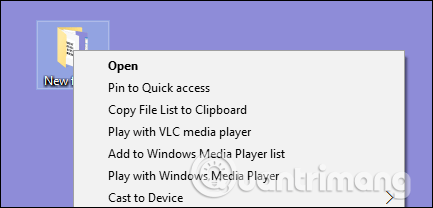
Εάν θέλετε περιστασιακά να χρησιμοποιείτε ένα στοιχείο στο μενού περιβάλλοντος, αλλά δεν θέλετε να γεμίζει αυτό το συχνά χρησιμοποιούμενο μενού, μπορείτε να το αποκρύψετε στο διευρυμένο μενού περιβάλλοντος, ορατό μόνο όταν κρατάτε πατημένο το πλήκτρο ενώ κάνετε Shiftδεξί κλικ στον φάκελο. ή αρχεία. Για να το κάνετε αυτό, κάντε δεξί κλικ στο κλειδί AddToPlaylistVLC ή σε άλλο κλειδί που θέλετε να αποκρύψετε και επιλέξτε New > String Value , ονομάστε αυτήν την τιμή Extended .
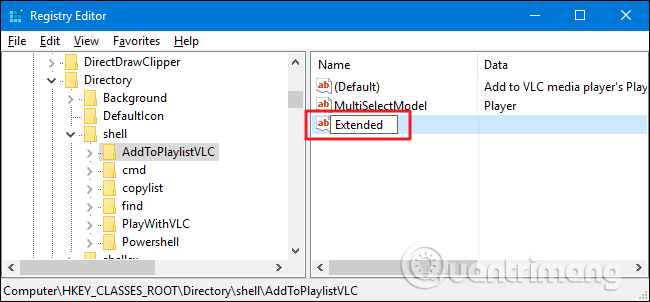
Τώρα, εμφανίζεται μόνο όταν κάνετε δεξί κλικ σε έναν φάκελο ενώ κρατάτε πατημένο το πλήκτρο Shift.
Διαγράψτε την καταχώρηση στο κλειδί Shellex
Μπορεί να παρατηρήσετε ότι ορισμένα από τα κλειδιά μητρώου που αναφέρονται στην αρχή αυτής της ενότητας έχουν shellex (επέκταση κελύφους) στο όνομα αντί για κέλυφος. Πρέπει να χειριστείτε αυτούς τους τύπους πλήκτρων λίγο διαφορετικά. Σε αυτό το παράδειγμα, θα βρούμε το ακόλουθο κλειδί:
HKEY_CLASSES_ROOT\Directory\shellex\ContextMenuHandlers
Οι εγγραφές Shellex είναι λίγο πιο δύσκολο να αντιμετωπιστούν, αλλά μπορείτε ακόμα να βρείτε τις καταχωρήσεις προς διαγραφή με το όνομα κλειδιού στα αριστερά. Εδώ θα εργαστούμε με το κλειδί DropboxExt μέσα στο κλειδί ContextMenuHandlers .
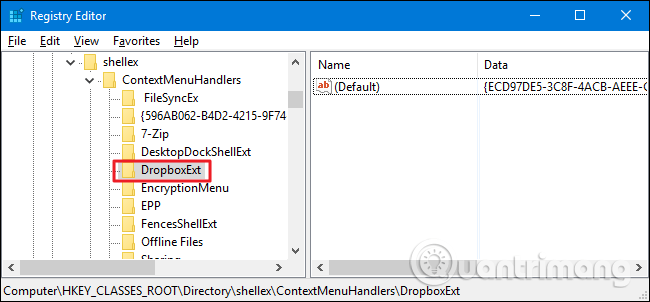
Όταν εγκαθιστάτε το Dropbox, προσθέτει την εντολή Μετακίνηση στο Dropbox στο μενού περιβάλλοντος. Εάν προτιμάτε τη μεταφορά και απόθεση, σπάνια θα χρησιμοποιήσετε αυτήν την εντολή και θέλετε να την αφαιρέσετε από το μενού με το δεξί κλικ.
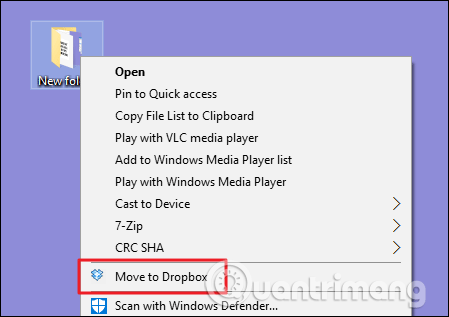
Δεν μπορείτε να χρησιμοποιήσετε το τέχνασμα όπως τις τιμές LegacyDisable και Extended που αναφέρθηκαν παραπάνω με καταχωρίσεις κλειδιού shellex. Μπορείτε ακόμα να διαγράψετε το κλειδί DropboxExt για να το αφαιρέσετε από το μενού περιβάλλοντος (βεβαιωθείτε ότι έχετε δημιουργήσει αντίγραφο ασφαλείας του κλειδιού), αλλά η απενεργοποίησή του είναι πιο απλή. Απλά πρέπει να επιλέξετε το κλειδί στα αριστερά, κάντε διπλό κλικ στην τιμή (Προεπιλογή) μέσα σε αυτό το κλειδί για να ανοίξετε το παράθυρο ιδιοτήτων του.
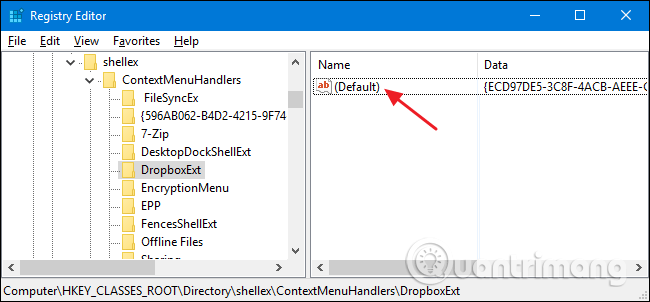
Στο παράθυρο ιδιοτήτων, στο πλαίσιο Δεδομένα τιμής, τροποποιήστε την υπάρχουσα τιμή προσθέτοντας μερικές παύλες πριν από αυτήν, αλλά προσέξτε να μην διαγράψετε καμία από τις υπάρχουσες τιμές της. Με αυτόν τον τρόπο, εάν αλλάξετε γνώμη, πρέπει απλώς να διαγράψετε την παύλα για να την επαναφέρετε. Όταν τελειώσετε, κάντε κλικ στο OK .
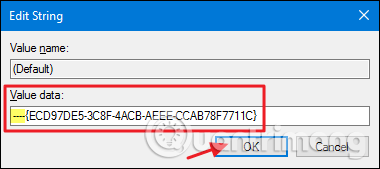
Θα δείτε την αλλαγή αμέσως στο μενού περιβάλλοντος.
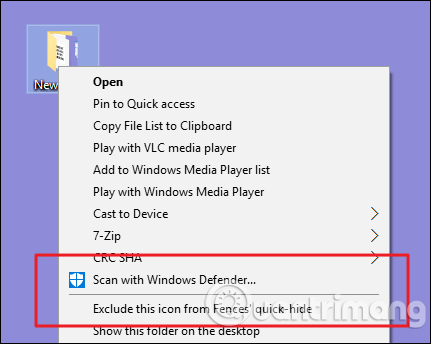
Ωστόσο, με τα βασικά στοιχεία κελύφους, δεν έχετε κανέναν τρόπο να αποκρύψετε τις επιλογές στο διευρυμένο μενού περιβάλλοντος, όπως κάνετε με τα βασικά στοιχεία κελύφους.
Εξερευνήστε άλλες τοποθεσίες ανά τύπο αρχείου
Εάν θέλετε να καταργήσετε τις καταχωρίσεις του μενού περιβάλλοντος που είναι ορατές μόνο όταν κάνετε δεξί κλικ σε συγκεκριμένους τύπους αρχείων, μπορείτε να το κάνετε και αυτό. Αυτά τα στοιχεία αποθηκεύονται αλλού εκτός από τις συνηθισμένες τοποθεσίες που μόλις αναζητήσαμε. Για να το βρείτε, πρέπει να προσδιορίσετε το κλειδί επέκτασης αρχείου αναζητώντας στο HKEY_CLASSES_ROOT.
Για παράδειγμα, ας υποθέσουμε ότι όταν κάνετε δεξί κλικ σε ένα έγγραφο του Excel, βλέπετε μια καταχώρηση για να ανοίξετε το αρχείο (XLSX).
Θα ξεκινήσετε βρίσκοντας το ακόλουθο κλειδί μητρώου για την επέκταση XLSX:
HKEY_CLASSES_ROOT\.xlsx
Η στήλη δεδομένων για το κέλυφος κλειδιού (Προεπιλογή) υποδεικνύει ότι ο πραγματικός τύπος αρχείου του αρχείου είναι Excel.Sheet.12.
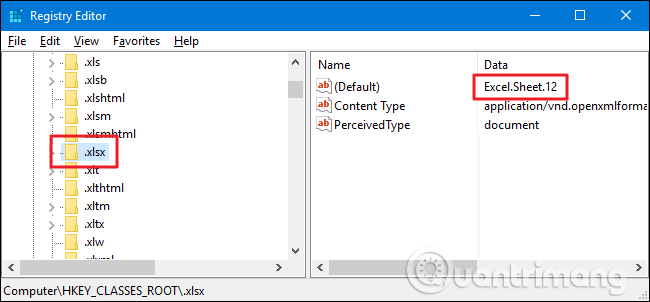
Τώρα μπορείτε να περιηγηθείτε σε αυτό το κλειδί επέκτασης:
HKEY_CLASSES_ROOT\Excel.Sheet.12\shell
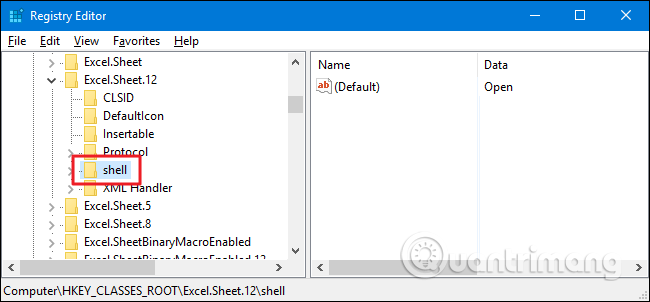
Αφού βρείτε το σωστό κέλυφος κλειδιού, μπορείτε να χρησιμοποιήσετε τα ίδια κόλπα στην προηγούμενη ενότητα για να αφαιρέσετε, να απενεργοποιήσετε ή να αποκρύψετε το στοιχείο στο αναπτυγμένο μενού περιβάλλοντος.
Διαγράψτε στοιχεία από το μενού περιβάλλοντος με το εργαλείο του NirSoft
Αντί να επεξεργαστείτε το Μητρώο, μπορείτε να κάνετε λήψη δύο εργαλείων από το NirSoft για να καθαρίσετε το μενού περιβάλλοντος. Γιατί χρειάζεστε δύο εργαλεία; Επειδή ένα εργαλείο θα χειρίζεται καταχωρήσεις φλοιού και ένα θα χειρίζεται καταχωρήσεις φλοιού. Και τα δύο αυτά εργαλεία είναι εύκολα στη χρήση.
Ξεκινήστε κάνοντας λήψη και των δύο εργαλείων. Το πρώτο εργαλείο είναι το ShellMenuView, το οποίο χειρίζεται κοινές καταχωρήσεις φλοιού. Το δεύτερο εργαλείο είναι το ShellExView, το οποίο χειρίζεται καταχωρήσεις shellex. Κάντε κύλιση στο κάτω μέρος και των δύο αυτών σελίδων για να βρείτε τους συνδέσμους λήψης. Και τα δύο αυτά εργαλεία λειτουργούν με τις περισσότερες εκδόσεις των Windows από το 98 έως τα Windows 10. Θα χρειαστεί να λάβετε την έκδοση 32-bit ή 64-bit, ανάλογα με το αν χρησιμοποιείτε έκδοση 32-bit ή 64-bit των Windows .
Κατεβάστε το ShellMenuView από τον παρακάτω σύνδεσμο:
http://www.nirsoft.net/utils/shell_menu_view.html
Κατεβάστε το ShellExView από τον παρακάτω σύνδεσμο:
http://www.nirsoft.net/utils/shexview.html
Το πρώτο εργαλείο που θα εξετάσουμε είναι το ShellMenuView, το οποίο επιτρέπει τη διαχείριση όλων των κοινών στοιχείων κελύφους με μια εύχρηστη διεπαφή. Μετά τη λήψη και την εξαγωγή του εργαλείου, κάντε διπλό κλικ στο αρχείο EXE για να το εκτελέσετε. Αυτό είναι ένα φορητό εργαλείο, επομένως δεν χρειάζεται να το εγκαταστήσετε.
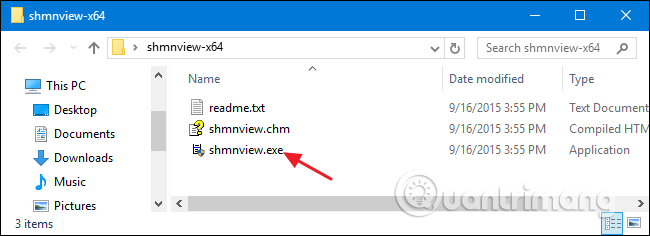
Στο παράθυρο ShellMenuView, απλώς περιηγηθείτε στη λίστα μέχρι να βρείτε το στοιχείο που θέλετε να απενεργοποιήσετε. Μπορείτε να απενεργοποιήσετε στοιχεία μόνο με αυτά τα εργαλεία χωρίς να τα διαγράψετε ή να τα αποκρύψετε στο διευρυμένο μενού περιβάλλοντος. Αυτά τα εργαλεία απενεργοποιούν τις εγγραφές δημιουργώντας μια τιμή συμβολοσειράς LegacyDisable μέσα στο κατάλληλο κλειδί, όπως ακριβώς κατά την μη αυτόματη επεξεργασία του Μητρώου.
Όταν βρείτε το στοιχείο που πρέπει να απενεργοποιήσετε, κάντε κλικ στο κουμπί Απενεργοποίηση στη γραμμή εργαλείων (κόκκινο φως).
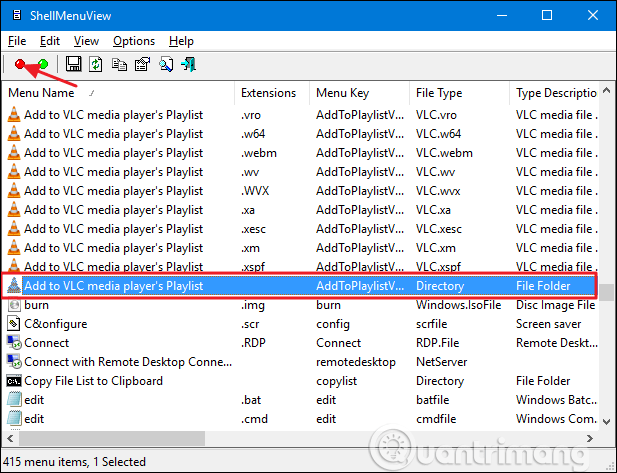
Ένα χρήσιμο χαρακτηριστικό αυτού του εργαλείου είναι ότι επιτρέπει την απενεργοποίηση ενός ευρέος φάσματος στοιχείων μενού περιβάλλοντος.
Εάν θέλετε να διαγράψετε καταχωρήσεις στο κλειδί shellex, πρέπει να χρησιμοποιήσετε το δεύτερο εργαλείο ShellExView. Αυτό το εργαλείο λειτουργεί παρόμοια με το πρώτο εργαλείο. Απλώς πρέπει να επιλέξετε ένα ή περισσότερα στοιχεία και στη συνέχεια να κάνετε κλικ στο κουμπί Απενεργοποίηση για να το αφαιρέσετε από το μενού περιβάλλοντος.
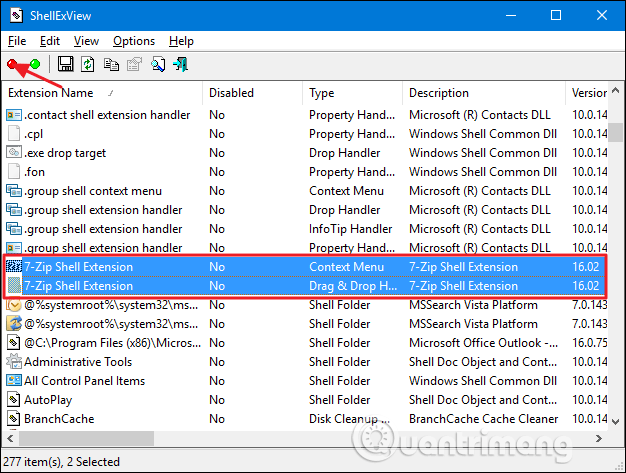
Σας εύχομαι επιτυχία!